動画配信サービス『Hulu(フール―)』の解約方法をスマホ(iphone、Androidアプリ)・パソコン別に画像付きで解説します。
解約できない場合に考えられる原因と解決策とともに、無料期間中に退会すれば本当に料金はかからないのかなど気になる疑問点もまとめました。
無料お試しに登録する前に心配に感じていた方や、解約につまずいてしまっている方などはぜひ参考にしてみてください。
Huluは無料期間中に解約すれば本当に料金はかからない?
Huluは、ドラマ・映画・アニメと多くの人気作品、約4万以上の動画が見放題の人気の動画配信サービスですが、そんなHuluははじめは無料でお試しすることが可能になっています。
Huluの無料お試し期間は2週間で、初回登録から14日間にわたっては無料で利用することができます。
これから登録しようと考えている人はおそらく一番気になっているのは、
無料期間中に解約すれば本当に料金はかからないの?
という事だと思います。
結論からいえば、無料期間中に解約すれば一切料金はかかりません。
無料期間だからといって、解約できないなんてこともなく、本ページにて解説している解約の仕方で退会できますので、登録前に先に解約方法を見ておきたいという人も参考にしてみてください。
また解約方法を見た上で登録するという人は、以下から登録が行います。
お得な解約タイミング&解約する前の注意点
今からHuluの無料お試しを利用する人や解約をするという人は、解約前の注意点を把握しておきましょう。
14日間の無料体験期間中の場合
まず14日間の無料体験期間中の場合は、解約したタイミングで、その時点から動画の視聴ができなくなります。
したがって、お得な解約タイミングは、
14日目の無料期間最終日
になります。
ぎりぎりまで無料期間を利用するのが一番お得ですが、無料期間を過ぎてしまうと、自動的に料金が発生しますので、その点はご注意ください。
月額会員の場合
無料期間を終えて、月額会員(料金が発生している状態)になっている場合、解約をしたとしても、残りの期間(契約期間が終わるまで)は動画を視聴することができます。
よって、料金を支払いしている場合は、解約はしたいタイミングで行って大丈夫です。
この場合は、契約期間が終了した後に自動的に解約する形になります。
ぎりぎりまで解約するかどうか考えるという人は、料金引き落とし日の前日に解約するといいでしょう。
Huluの解約方法(退会方法)を解説
Hulu(フール―)の解約はiphone、Androidなどスマホでも、タブレットでもパソコン(PC)でも同じように行えます。
ただし、iOS版のHuluアプリから退会する場合は、そちらには退会メニューが用意されていません。
そのため、iphoneで解約するにはsafariなどウェブ経由で解約する必要があります。
Android版アプリには退会メニューがありますので、そちらからは解約が行えます。
iphone スマホからの解約の仕方
まずはウェブを立ち上げて、Hulu公式サイトに入ります。
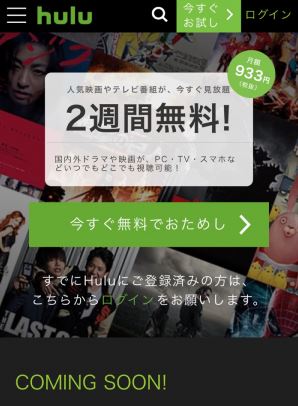
ログインができていない人は、右上のログインボタンからログインしましょう。
ログインできたら、右上の「顔アイコン」(マイメニューボタン)を押します。
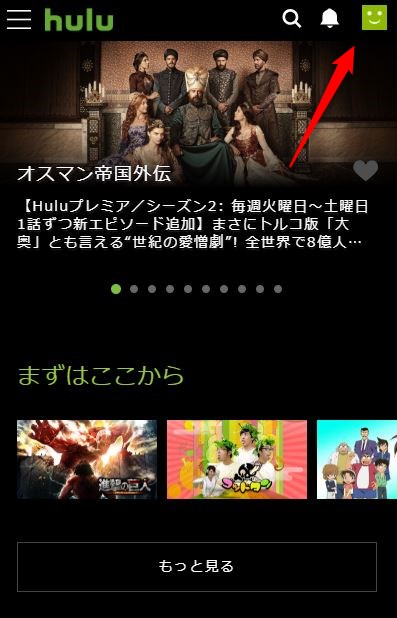
表示されたメニューの中から、「アカウント」をクリック。
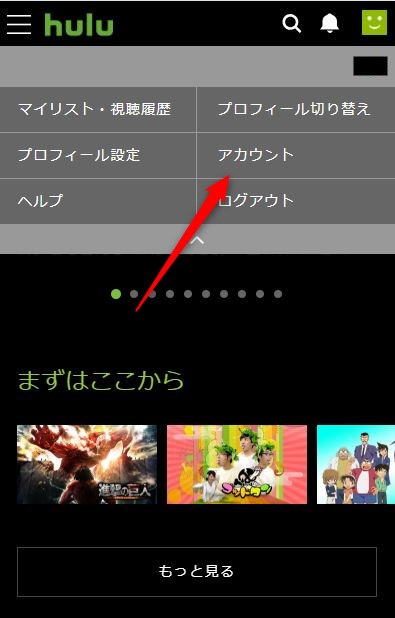
アカウント情報が表示されますので、下にスクロールして「契約を解除」するを選択。
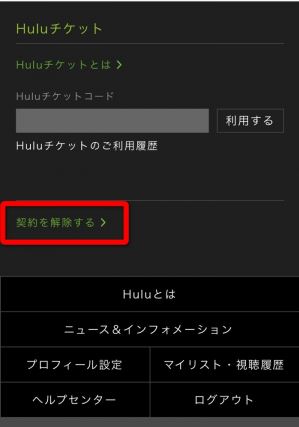
契約を引き留めるような表記が紹介されますが、下にスクロールして、「契約の解除を続ける」をクリックします。
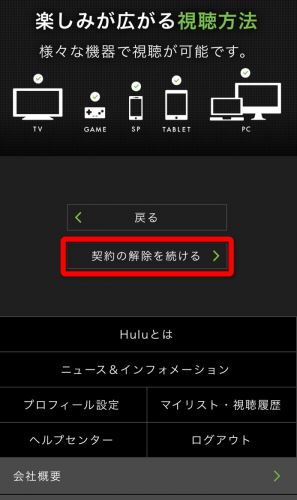
次の画面では、契約解除前のアンケートが表示されます。アンケートは答えなくてもOKです。スクロールして下の方に行くと、「契約を解除する」の表示がありますので、そちらをクリック。
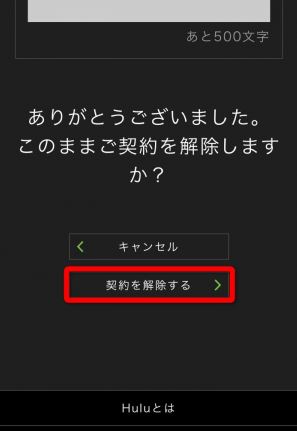
以上でHuluの契約解除が完了となります。
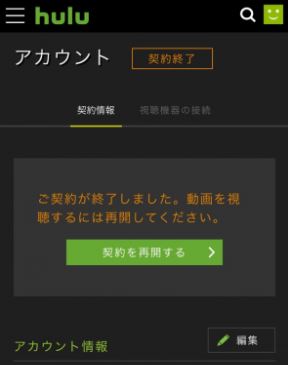
Android スマホアプリからの解約の仕方
Androidのスマホの場合は、Huluアプリから解約・退会の手続きを行うことができます。
Andoroidアプリでの解約のステップ
- AndroidでHuluアプリを起動したら、画面左上のメニューボタンをタップ。
- 表示されたメニューの下の方にスクロールして、「設定」を選択。
- 「アカウント」をタップしてアカウント情報ページヘとアクセス。
- アカウント情報ページの「詳細情報を表示」ボタンをタップし、再度パスワードを入力。
- ページ左下にある「登録をキャンセル」のリンクをタップ。
- 「ご解約される前のお知らせ」という画面の一番下にある「ご解約手続きを継続する」をタップ。
- 再度パスワードを入力して送信。
- 解約前のアンケートの記入を行って送信。
- 「契約終了」と表示されたら、Huluの解約手続きがすべて完了となります。
パソコン(PC)での解約の仕方
パソコンからもスマホと同様に解約の作業が行えます。
まずウェブを立ち上げて、Hulu公式サイトに入ったら、右上の「ログイン」からログインしてください。
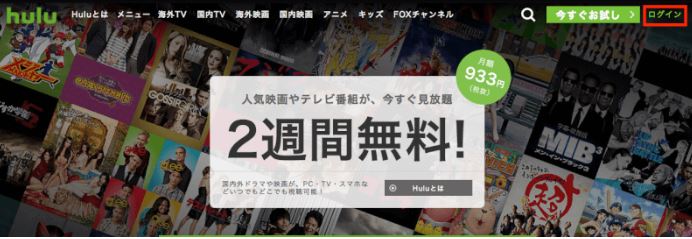
なおログイン時に選択できるプロフィールは、メインアカウントを選択するようにしましょう。
右上の顔アイコンを選択して、表示されたメニューの中から「アカウント」をクリック。

再度パスワードの入力が求められますので、パスワードを入力して「進む」を選択します。
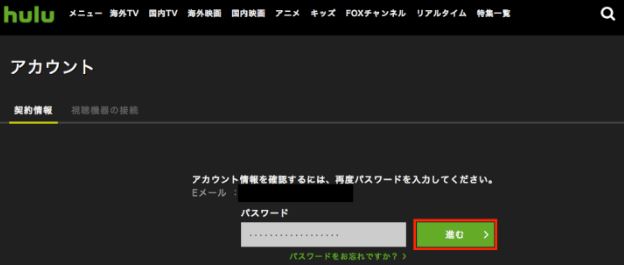
アカウント管理画面が表示されますので、ページの下にある「契約を解除する>」を選択。
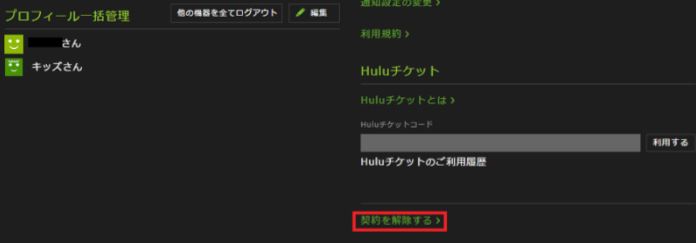
契約解除前に、「ご契約を解除する前に」という解約を引き留める画面が表示されるので、下にスクロールして、「契約の解除を続ける」をクリックします。
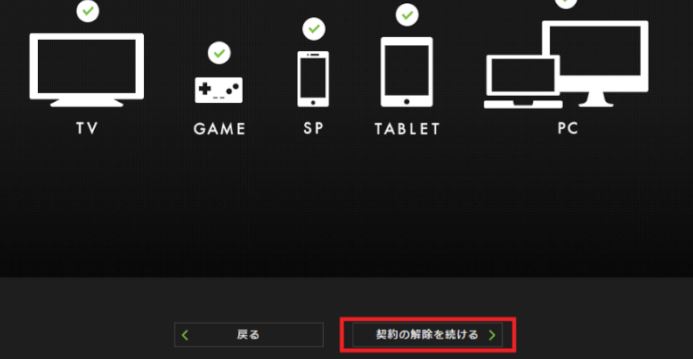
つづいて、Huluを解除する理由のアンケートが表示されますので、記入を行ったら下にスクロールします。(アンケートの記入は任意)
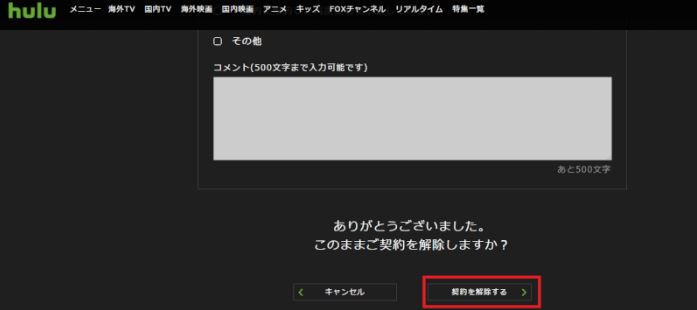 「契約を解除する」のボタンをクリックすれば、解約手続きがすべて完了となります。
「契約を解除する」のボタンをクリックすれば、解約手続きがすべて完了となります。
以下のように「ご契約が終了しました。」の表示が確認できれば解約完了です。
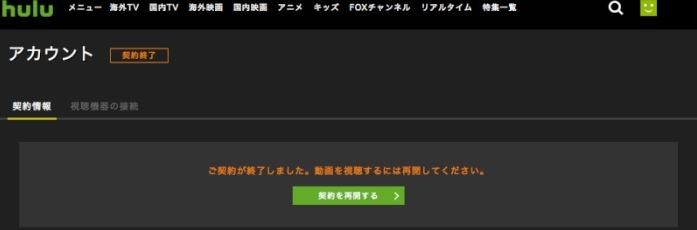
解約できているか確認する方法
解約手続きを行った後、Huluのアカウントは残ったままになります。
そのため、解約できているかどうかの確認はマイページの「アカウント」の契約情報の確認より確認することができます。
また登録しているメールアドレスにも解約の確認メールが届いているはずですので、そちらを確認するといいでしょう。
Hulu退会後、再登録する方法
Huluを退会した後は、再登録手続きを行うことで再度利用することができます。
その場合は、再度Huluに以前のアカウントに
- メールアドレス
- パスワード
を入力して、ログインします。
ログインができたら、「アカウント」の画面に入りなおせば、そこから再登録が行えます。
解約をしてもアカウントは残ったままですので、再度利用したい場合もすぐに利用を再開することができます。
2回目以降の再登録も無料お試しできる?
なお、Huluの2週間無料お試しは初回登録時限定になります。
そのため再登録した場合は、無料期間はなく、その時点から料金が発生しますので、ご注意ください。
Huluを解約できない?原因別の解決方法
以上のように、Hulu(フール―)の解約は特に難しいことなく行えます。
とはいえ、「Hulu解約できない・・・」という場合ももしかしたらあるかもしれません。
その場合に考えられる原因と解決方法をまとめてみました。
iTunes Store経由で支払い情報を登録している場合
ほとんどの利用者は、クレジットカードかキャリア決済、Huluチケットを利用して月額料金の支払いを登録していると思います。
それらユーザーは上記で示した手順で解約を進めれば、問題なく退会ができます。
ただし、iTunes Store経由で決済している場合はApple IDの入力等が必要になり、以下のHuluカスタマーサポートで表示されている手順で解約することができます。
参考Huluカスタマーサポート – Hulu Helpcenter
メインのアカウントで解約を行っていない場合
Huluにログインする際に、アカウントを選択することになりますが、その際に、「キッズ」などメインのアカウント以外のアカウントを選択すると解約することができません。
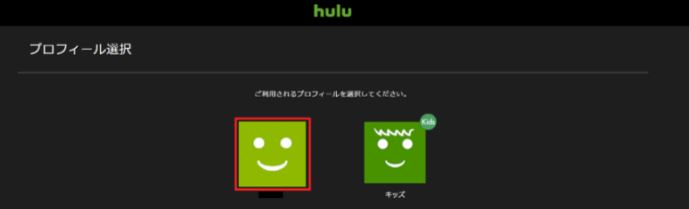
解約したい場合は、「プロフィール選択」よりメインアカウントを選択して解約手続きをとるようにしましょう。
ログアウトを解約と勘違いしているケース
たまにありえるのが、「ログアウト」を「解約」と勘違いしてしまっているケースです。
「ログアウト」するだけでは解約は行えていませんので、無料期間が経過後、自動的に料金の支払いが行われてしまいます。
解約したはずなのに、なぜ料金が・・・?
という人はもしかするとこのケースかもしれません。
解約したい場合は、上で示した解約手続きをとるようにしましょう。
メールアドレスやパスワードを忘れた場合
Eメールアドレスやパスワードの忘れてしまって、解約ができないという場合。
パスワードを忘れただけであれば、パスワードの再設定手続きが行えますが、メールアドレスも忘れてしまった場合は直接Huluサポートに連絡する必要があります。
Huluお問い合わせ先情報
固定電話 0120-834-126(無料)
携帯電話 050-3851-3926
メールアドレス support@hulu.jp
受付時間10:00〜21:00
その他、どうしても解約できないという場合、上記のHuluに直接問い合わせて解約手続きを行うこともできます。
電話もしくはメールにて、解約したい旨を伝えるようにしましょう。
Huluのアカウントを削除する方法
Huluの解約を行っただけでは、アカウントは削除されずに残り続けます。
アカウントが残っているからといって、料金が発生するわけではありませんし、再登録の手続きもしやすくなるので、基本的には解約さえ行っていれば何の問題もありません。
しかし、それでもアカウントを削除したいという場合は、Huluカスタマーサポート(ヘルプセンター)に直接問い合わせをして、削除したい旨を伝える必要があります。
問い合わせ先は上記と同じになりますので、アカウントを削除したい人は直接Huluに問い合わせてみてください。
まとめ
Huluの解約方法とともに、解約できない場合の原因と対処法、さらにアカウントの削除方法について詳しくご紹介しました。
Huluは2週間の無料期間以内に解約すれば、一切の料金がかかることはありません。
無料期間だからといって解約できないという事もなく、解約手続き自体も5分程度で行えます。
もしHuluに無料登録する前に解約の手順が心配だったという人は、安心してお試ししてみるといいでしょう。
公式サイト≫Hulu無料お試し登録ページ